So beheben Sie das Problem: Android bleibt beim Startbildschirm hängen
Dies ist ein ziemlich häufiges Problem, das die meisten Android-Geräte betrifft. Ihr Android-Gerät kann mit dem Booten beginnen; dann geht es nach dem Android-Logo in eine endlose Boot-Schleife – bleibt im Android-Bildschirm hängen. Zu diesem Zeitpunkt können Sie nichts auf dem Gerät zum Laufen bringen. Es ist noch stressiger, wenn Sie nicht wissen, was Sie tun sollen, um Android zu reparieren, das auf dem Startbildschirm hängen bleibt.
Zum Glück für Sie haben wir eine vollständige Lösung, die sicherstellt, dass Ihr Gerät ohne Datenverlust wieder normal funktioniert. Aber bevor wir dieses Problem beheben, werfen wir einen Blick darauf, warum es passiert.
- Teil 1: Warum Android im Startbildschirm hängen bleibt
- Teil 2: Ein-Klick-Lösung zum Beheben Android bleibt im Startbildschirm hängen
- Teil 3: Gängige Methode, um Ihr Android-Telefon oder -Tablet zu reparieren, das auf dem Startbildschirm hängen bleibt
- Teil 4: Stellen Sie Daten auf Ihrem feststeckenden Android wieder her
Teil 1: Warum Android im Startbildschirm hängen bleibt
Dieses spezielle Problem kann durch eine Reihe von Problemen mit Ihrem Gerät verursacht werden. Einige der häufigsten sind:
- Es gibt bestimmte Apps, die Sie auf Ihrem Gerät installiert haben und die Ihr Gerät möglicherweise daran hindern, normal zu booten.
- Möglicherweise haben Sie Ihr Gerät auch nicht richtig vor Malware und Viren geschützt.
- Aber vielleicht ist die häufigste Ursache für dieses Problem ein beschädigtes oder verschlüsseltes Betriebssystem. Aus diesem Grund melden die meisten Leute das Problem, nachdem sie versucht haben, ihr Android-Betriebssystem zu aktualisieren.
Teil 2: Ein-Klick-Lösung zum Beheben Android bleibt im Startbildschirm hängen
Wenn die üblichen Methoden zum Reparieren von im Startbildschirm hängen gebliebenem Android nichts nützen, wie wäre es dann mit der Auswahl der besten Methode dafür?
Mit der DrFoneTool – Systemreparatur (Android), erhalten Sie die ultimative Ein-Klick-Lösung zum Auflösen des Telefons, das auf dem Startbildschirm hängen bleibt. Es behebt auch Geräte mit erfolgloser Systemaktualisierung, die auf dem blauen Bildschirm des Todes hängen bleiben, gemauerte oder nicht reagierende Android-Geräte und die meisten Probleme mit dem Android-System.

DrFoneTool – Systemreparatur (Android)
Ein-Klick-Lösung, um Android zu reparieren, das im Startbildschirm hängen bleibt
- Das erste Tool auf dem Markt, mit dem Android im Startbildschirm hängen bleibt, zusammen mit allen Android-Problemen.
- Mit einer hohen Erfolgsquote ist es eine der intuitivsten Software in der Branche.
- Für den Umgang mit dem Tool ist kein technisches Know-how erforderlich.
- Samsung-Modelle sind mit diesem Programm kompatibel.
- Schnell und einfach mit Ein-Klick-Bedienung für die Android-Reparatur.
Hier kommt die Schritt-für-Schritt-Anleitung für DrFoneTool – Systemreparatur (Android), die erklärt, wie man das Problem „Android bleibt im Startbildschirm hängen“ beheben kann –
Hinweis: Jetzt, da Sie im Begriff sind, das Problem mit dem festgefahrenen Startbildschirm von Android zu lösen, sollten Sie daran denken, dass das Risiko eines Datenverlusts ziemlich hoch ist. Um eine Datenlöschung während des Vorgangs zu vermeiden, empfehlen wir Ihnen dies Sichern Sie die Daten des Android-Geräts zuerst.
Phase 1: Verbindung und Vorbereitung Ihres Android-Geräts
Schritt 1: Beginnen Sie mit der Installation und dem Start von DrFoneTool auf Ihrem Computer. Wählen Sie anschließend die Option „Systemreparatur“. Schließen Sie das Android-Gerät direkt danach an.

Schritt 2: Tippen Sie unter den verfügbaren Optionen zur Auswahl auf „Android-Reparatur“. Klicken Sie nun auf „Start“, um fortzufahren.

Schritt 3: Stellen Sie auf dem Bildschirm mit den Geräteinformationen die entsprechenden Informationen ein und klicken Sie dann auf die Schaltfläche „Weiter“.

Phase 2: Reparieren Sie das Android-Gerät im Download-Modus.
Schritt 1: Das Booten Ihres Android-Geräts im „Download“-Modus ist von größter Bedeutung, um das Problem „Android bleibt im Startbildschirm hängen“ zu beheben. Hier ist der Prozess dazu.
- Für Geräte mit „Home“-Taste – Schalten Sie das Tablet oder Mobiltelefon aus und drücken Sie dann 10 Sekunden lang die Tasten „Leiser“, „Home“ und „Power“. Verlassen Sie sie, bevor Sie auf die Schaltfläche „Lauter“ tippen, um in den „Download“-Modus zu gelangen.

- Für Geräte ohne „Home“-Taste – Schalten Sie das Gerät aus und halten Sie dann 5 bis 10 Sekunden lang gleichzeitig die Tasten „Leiser“, „Bixby“ und „Ein/Aus“ gedrückt. Lassen Sie sie los und tippen Sie auf die Schaltfläche „Lauter“, um Ihr Gerät in den „Download“-Modus zu versetzen.

Schritt 2: Klicken Sie nun auf die Schaltfläche „Weiter“ und starten Sie den Download der Firmware.

Schritt 3: Das Programm überprüft dann die Firmware und beginnt mit der Reparatur aller Probleme mit dem Android-System, einschließlich Android, das im Startbildschirm hängen bleibt.

Schritt 4: Innerhalb einer Weile wird das Problem behoben und Ihr Gerät funktioniert wieder normal.

Teil 3: So reparieren Sie Ihr Android-Telefon oder -Tablet, das auf dem Startbildschirm hängen bleibt
Wenn alle Ihre Daten an einem sicheren Ort sind, sehen wir uns an, wie Sie ein Android reparieren, das auf dem Startbildschirm hängen bleibt.
Schritt 1: Halten Sie die Lauter-Taste (bei einigen Telefonen möglicherweise Leiser) und die Ein- / Aus-Taste gedrückt. Bei einigen Geräten müssen Sie möglicherweise auch die Home-Taste gedrückt halten.
Schritt 2: Lassen Sie alle Tasten außer der Lauter-Taste los, wenn das Logo Ihres Herstellers angezeigt wird. Auf der Rückseite sehen Sie dann das Android-Logo mit einem Ausrufezeichen.

Schritt 3: Navigieren Sie mit den Lauter- oder Leiser-Tasten durch die verfügbaren Optionen, um „Cache-Partition löschen“ auszuwählen, und drücken Sie zur Bestätigung die Ein-/Aus-Taste. Warten Sie, bis der Vorgang abgeschlossen ist.
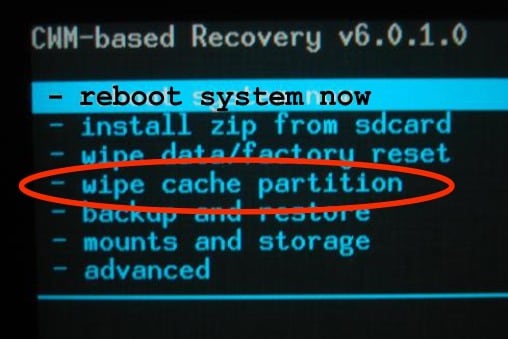
Schritt 4: Wählen Sie mit denselben Lautstärketasten „Wipe Data/factory reset“ und verwenden Sie den Netzschalter, um den Vorgang zu starten.

Starten Sie dann Ihr Gerät neu und es sollte wieder normal sein.
Teil 4: Stellen Sie Daten auf Ihrem feststeckenden Android wieder her
Die Lösung dieses Problems führt zu Datenverlust. Aus diesem Grund ist es wichtig, dass Sie die Daten von Ihrem Gerät wiederherstellen, bevor Sie versuchen, es zu reparieren. Sie können Daten von diesem nicht reagierenden Gerät mit DrFoneTool – Datenwiederherstellung (Android) wiederherstellen. Einige seiner Hauptmerkmale sind:

DrFoneTool – Datenwiederherstellung (Android)
Die weltweit erste Datenabrufsoftware für defekte Android-Geräte.
- Es kann auch verwendet werden, um Daten von defekten Geräten oder Geräten wiederherzustellen, die auf andere Weise beschädigt sind, z. B. solche, die auf dem Startbildschirm hängen bleiben.
- Höchste Abrufrate in der Branche.
- Stellen Sie Fotos, Videos, Kontakte, Nachrichten, Anrufprotokolle und mehr wieder her.
- Kompatibel mit Samsung Galaxy-Geräten vor Android 8.0.
Wie verwendet man DrFoneTool – Datenwiederherstellung (Android), um Dateien von einem Gerät wiederherzustellen, das auf dem Startbildschirm hängen bleibt?
Schritt 1. Laden Sie DrFoneTool herunter und installieren Sie es auf Ihrem Computer und wählen Sie Datenwiederherstellung. Verbinden Sie dann Ihr Android-Telefon über ein USB-Kabel mit dem Computer.

Schritt 2. Wählen Sie die Datentypen aus, die Sie von dem Gerät wiederherstellen möchten, das auf dem Startbildschirm hängen bleibt. Standardmäßig hat das Programm alle Dateitypen überprüft. Klicken Sie auf Weiter, um fortzufahren.

Schritt 3. Wählen Sie dann den Fehlertyp für Ihr Android-Telefon aus. In diesem Fall wählen wir „Touchscreen reagiert nicht oder kann nicht auf das Telefon zugreifen“.

Schritt 4. Wählen Sie als Nächstes den richtigen Gerätenamen und das richtige Modell für Ihr Telefon aus.

Schritt 5. Folgen Sie dann den Anweisungen des Programms, um Ihr Telefon im Download-Modus zu starten.

Schritt 6. Sobald sich das Telefon im Download-Modus befindet, beginnt das Programm mit dem Herunterladen des Wiederherstellungspakets für Ihr Telefon.
Nachdem der Download abgeschlossen ist, analysiert DrFoneTool Ihr Telefon und zeigt alle Daten an, die Sie aus dem Telefon extrahieren können. Wählen Sie einfach die gewünschten aus und klicken Sie auf die Schaltfläche Wiederherstellen, um sie wiederherzustellen.

Das Reparieren eines Android, das auf dem Startbildschirm hängen bleibt, ist nicht sehr schwer. Stellen Sie einfach sicher, dass alle Ihre Daten sicher sind, bevor Sie beginnen. Lass uns wissen, ob bei dir alles geklappt hat.
Neueste Artikel

